
Hanyar 1: Microsoft PowerPoint
PowerPoint Power shine mafi mashahuri shirin don aiki tare da gabatarwa, wanda yake da ayyuka da yawa daban-daban don gyara nunin faifai. Waɗannan sun haɗa da wanda ya ba ka damar saka hotunan al'ada ta hanyar gyara matsayin su, girman da sauran sigogi. Akwai hanyoyi da yawa don aiwatar da wannan aikin, wanda aka rubuta a cikin wani labarin akan shafin yanar gizon mu.
Kara karantawa: shigar da hoto a PowerPoint

Kamar yadda ƙarin bayani, mun gabatar da umarnin kan yadda ake yin rubutun da aka jera a hoton, idan wannan yana buƙatar ƙirar gabatarwa. Bayan haka bai da danganta matsayin da hannu ba, tunda mafi kyawun wurin da za a ambata ta atomatik. Wannan kuma ya hada da jagora game da abin da ya kamata a yi idan kuna buƙatar hoto ba tare da wani baya ba, wato, bayyananne.
Kara karantawa:
Tasirin hotuna masu gudana ta hanyar rubutu a cikin wutar lantarki
Nuna bayanai na hotuna a cikin wutar lantarki
Hanyar 2: Openoffice
Idan babban shirin don ƙirƙirar gabatarwa da gyara shi ne Buɗe shi ko kuma a shirye yake don saukar da hoto a cikin aikin da aka rigauka ko kuma a samar da shi daga karce-incring kayan aikin.
- A cikin farawa taga, danna "Gabatarwa" Idan kana son ƙirƙirar aikin daga karce, yayin aiki tare da kowane zamewar kuma a cikin layi daya saka hotunan da ake bukata.
- Idan kuna da fayil tare da gabatarwar da aka gama, yi amfani da maɓallin Buɗe.
- Da farko ka tafi zuwa sura inda kake buƙatar ƙara hoto.
- Idan har yanzu ya bace, danna kan kwamitin kewayawa tare da maɓallin linzamin kwamfuta na dama kuma daga menu na mahallin, zaɓi "sabon faifai".
- A kan sabon slide akwai toshe na musamman don saka tare da maɓallin hoto wanda ka gani alama a cikin hoto mai zuwa.
- Idan muna magana ne game da slide na cika, saka "Saka" kuma zaɓi zaɓi "hoto".
- A cikin sabon "Explorer" taga, nemo hoton kuma danna kan shi sau biyu don ƙara.
- Ta amfani da abubuwan gyara abubuwa, canza girman sa da matsayin sa ta zaɓi sigogi mafi kyau.
- Bayan kammala dukkan aikin tare da gabatarwar, kira menu na fayil kuma adana aikin.

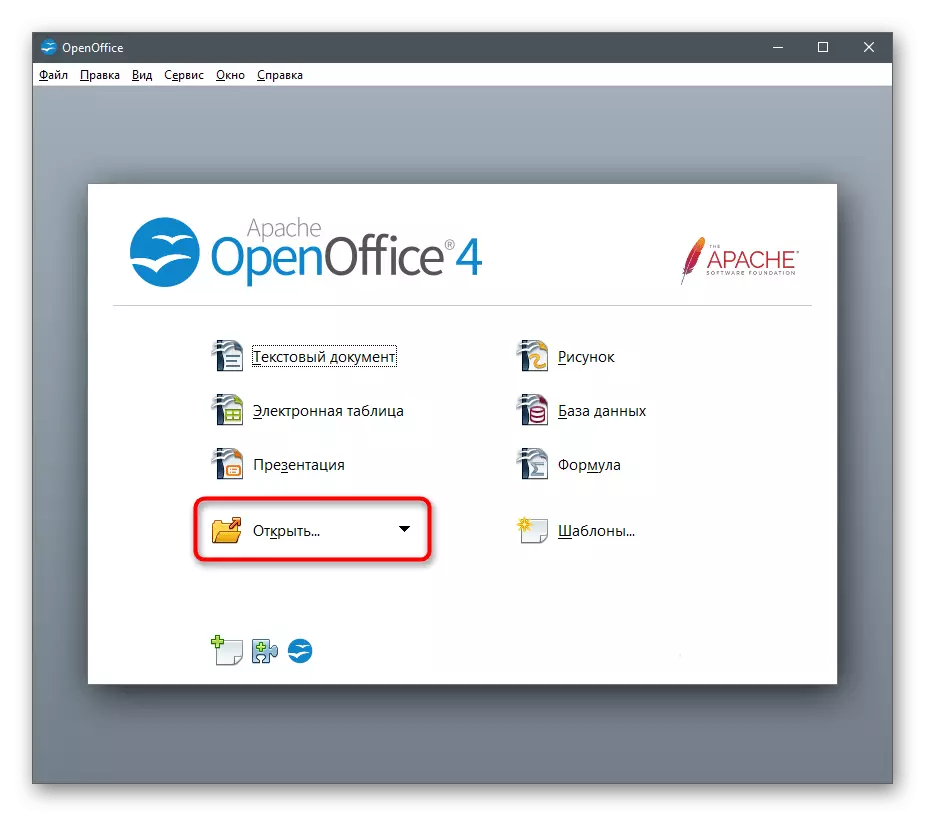



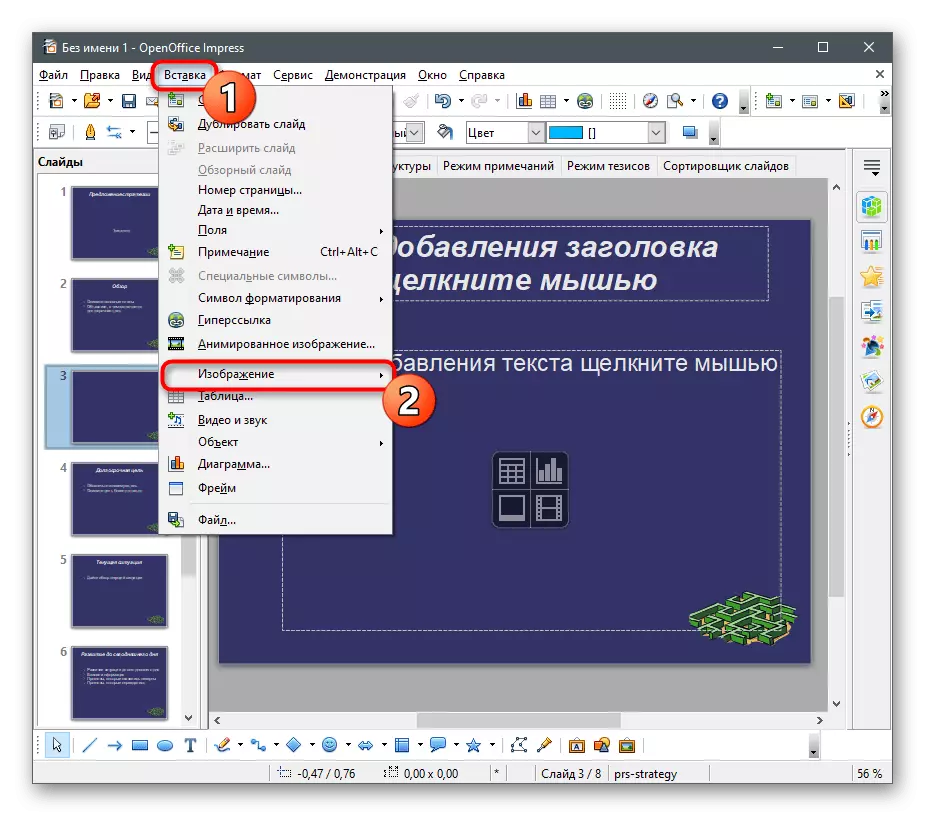
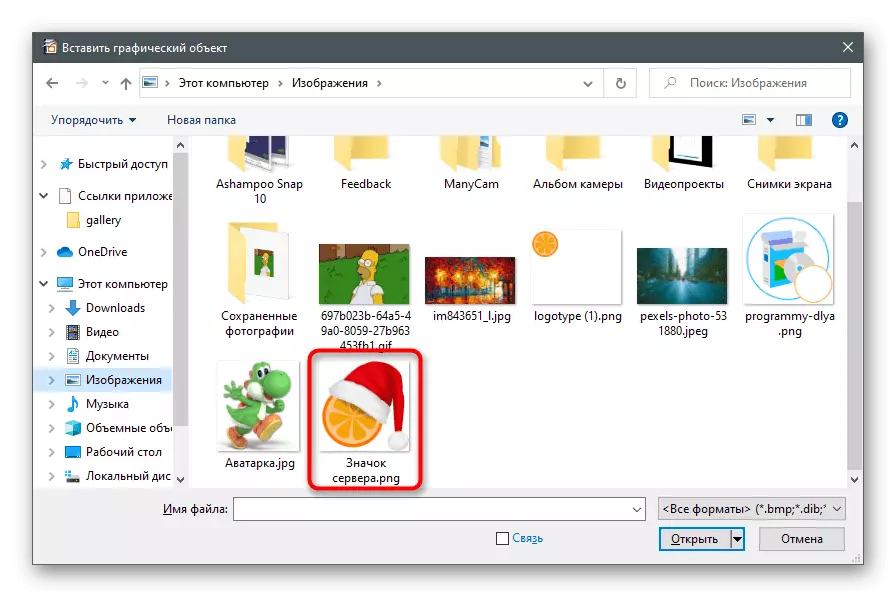


3: Hanyar Sway
An ƙirƙiri wasu gabatarwa a cikin kalma ko tsarin PDF kuma suna buƙatar saitin hoto. A wannan yanayin, mafita kyauta daga Microsoft ake kira Sway ya dace. Yana da duk abubuwan da ake buƙata don farawa tare da nunin faifai kuma ku tsara ƙirarsu, ajiye hotuna a madaidaiciyar wurare.
Zazzage sway daga shafin hukuma
- Yi amfani da hanyar haɗi sama ko buɗe kantin Microsoft a Windows 10 don saita sway zuwa kwamfutarka.
- Bayan fara shirin, ƙirƙiri sabon gabatarwa ko buɗe wanda ya kasance.
- Lokacin ana amfani da fayil ɗin, an yi amfani da "mai binciken", inda kake son zaɓar takaddar da ta dace don kara gyara.
- Tsarin juyawa na PDF zai fara ne a cikin nau'in nau'in SWAY, wanda zai ɗauki ɗan lokaci.
- Sannan zaka iya zuwa shafin "Saka", bayan zabi nunin faifai wanda aka kara hoton.
- A cikin "abun cikina" toshewa, danna kan "na'urina" tayal.
- Window taga taga yana buɗewa - nemo hoton don shigar da shi.
- Komawa zuwa slide kuma tabbatar cewa hoton yana nuna daidai.
- A kan shafin mai ƙira, zaku iya ganin yadda hoto yake kamar lokacin da yake nuna gabatarwa. Akwai wani maballin "wasa", wanda ke ba ka damar rasa duk ayyukan nunin faifai.
- Da zaran an gama gyara, buɗe menu na shirin kuma zaɓi Fitar.
- Sanya tsarin fayil don adana aikin kuma tabbatar da aikin.



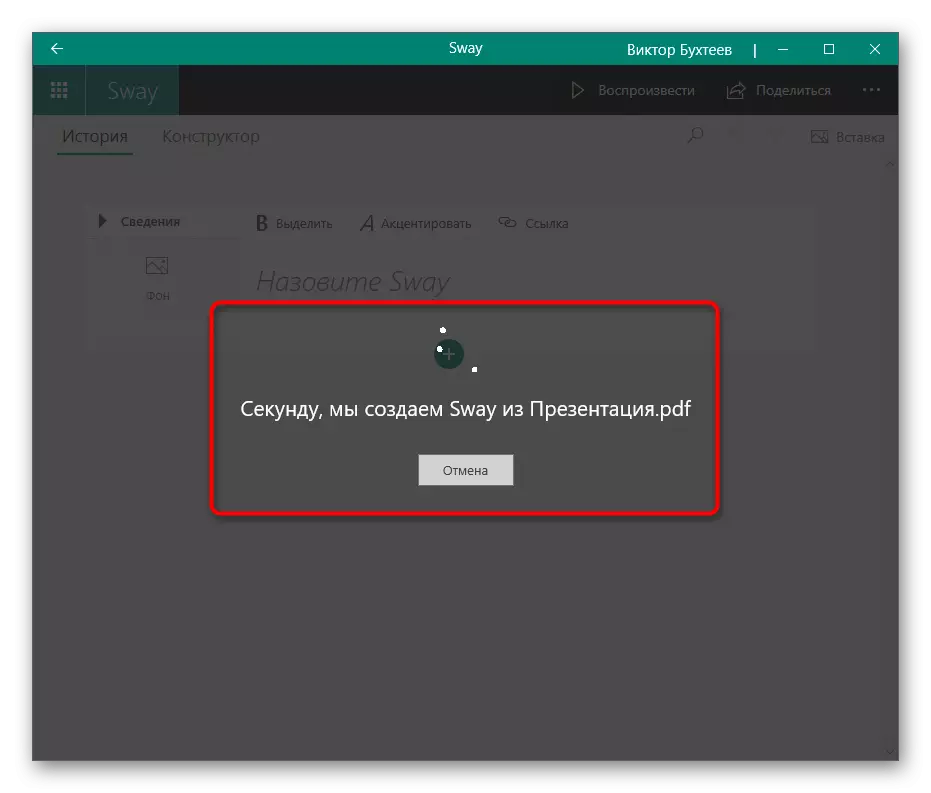
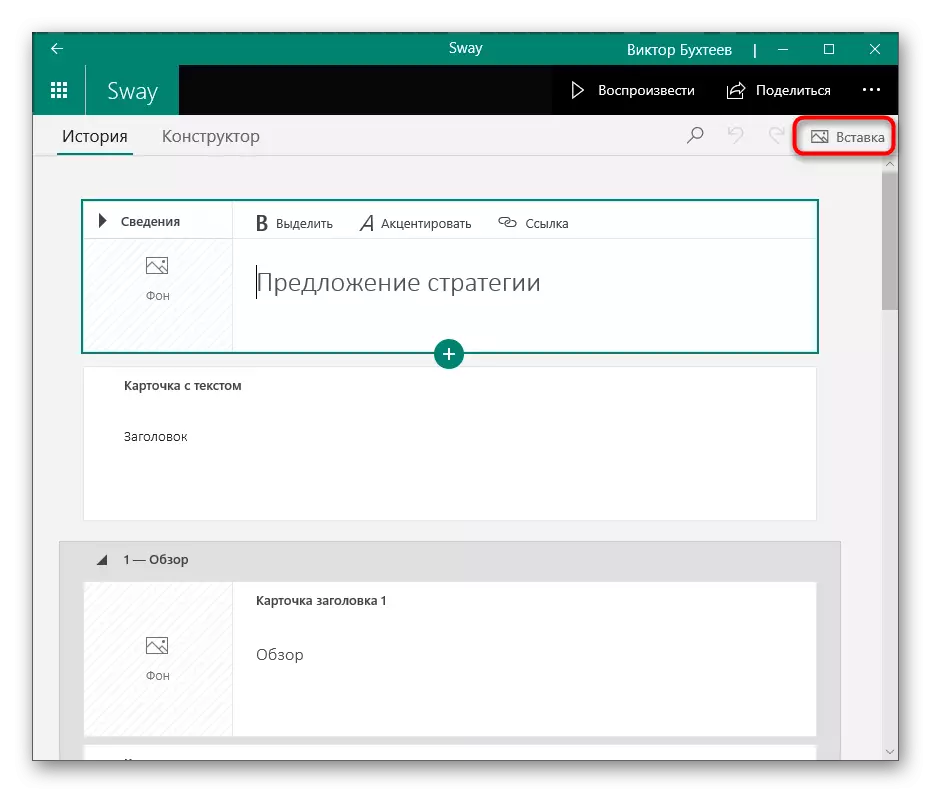
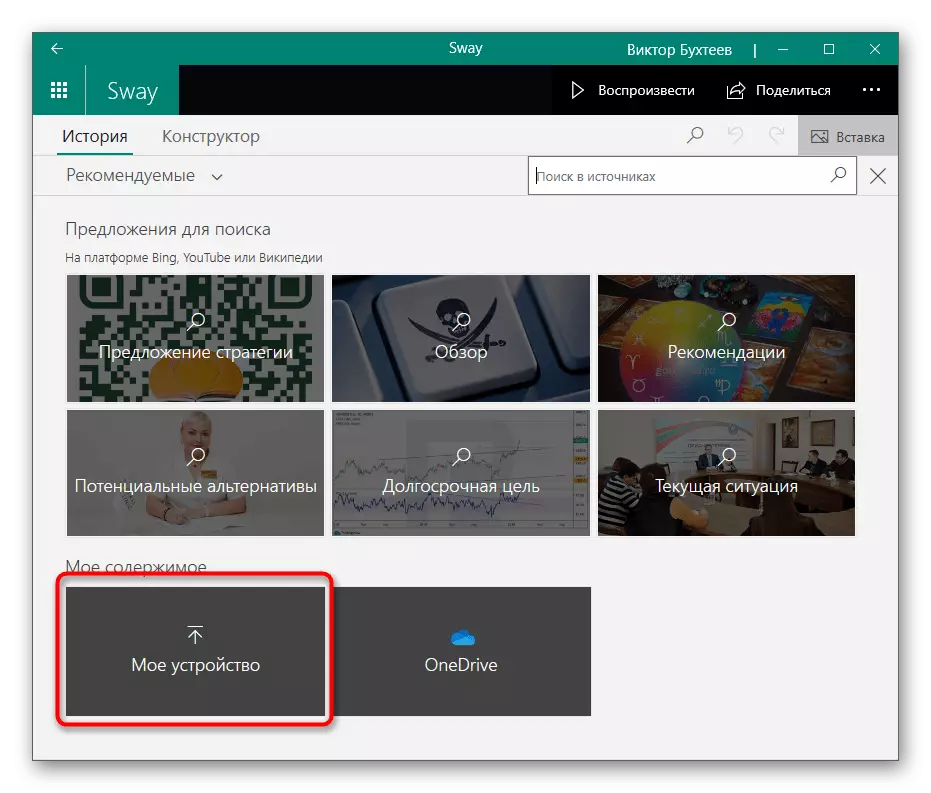
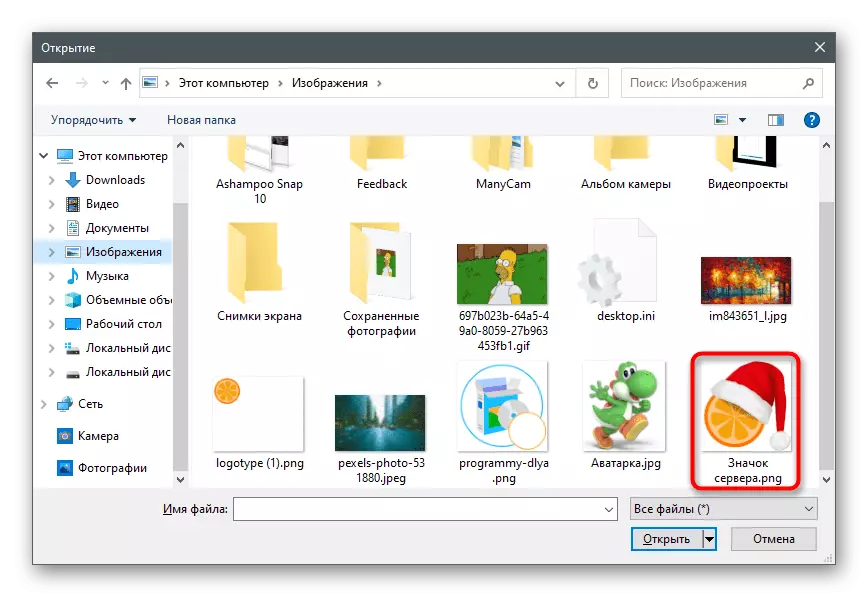
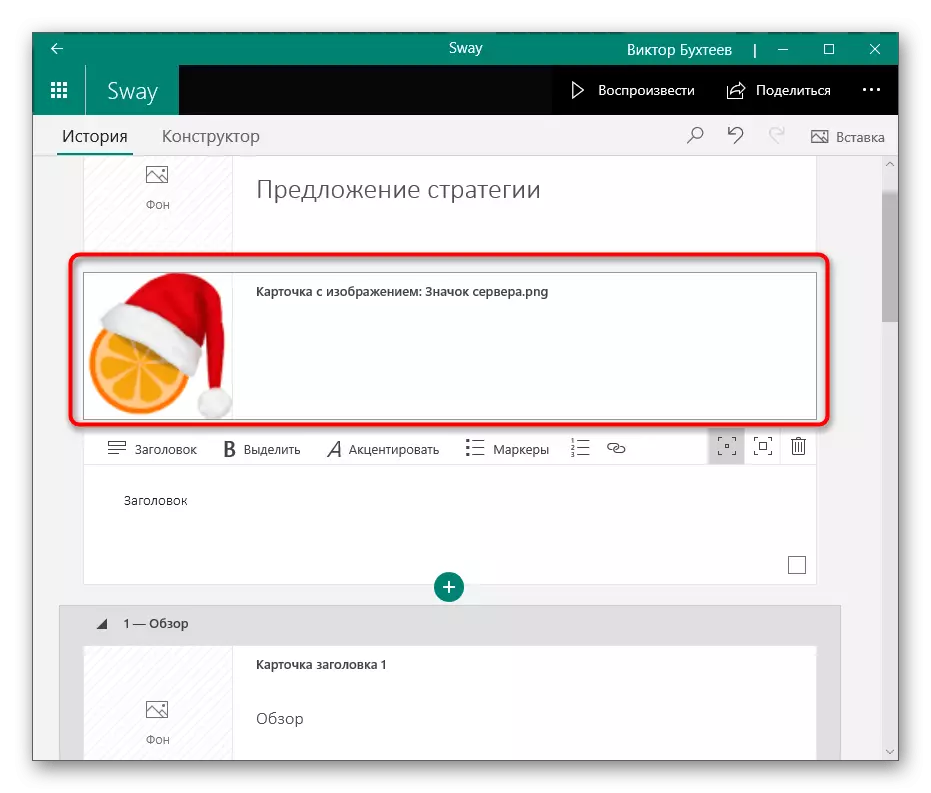



Hanyar 4: Gabatarwa Google
Wani lokaci kuna buƙatar shirya gabatarwa da sauri, saka hotuna ɗaya ko fiye a wurin, amma babu wani shirin da ya dace a hannu, wanda aka watsa a sama. Sannan kyakkyawan zaɓi zai zama amfani da sabis na kan layi na gabatarwar Google. Ana iya buɗe shi ta hanyar mai bincike, ƙara fayil kuma aiwatar da ayyukan da ake buƙata.
Je zuwa sabis na Google
- Abinda kawai kuke buƙatar aiki tare da wannan rukunin yanar gizo shine asusun Google, wanda yanzu kusan kowane mai amfani. Shiga ciki ko rajista, bayan wanda kuka buɗe sabis ɗin kan layi don aiki.
Lokacin shigar da hotuna a PowerPoPPOPPOPPOPPOPPPOPPOPPOPPOPPOPPOPPOPPOPPOPER AN WA aka bayyana game da fassarar hotunan. A wasu shirye-shirye don aiki tare da gabatarwa, irin waɗannan ayyukan ba za su yi aiki ba idan ake buƙatar hoton ba tare da baya ba, don haka dole ne ka share asalin hanyar da ake samu.
Kara karantawa: Kirkirar da asali a cikin hoton
